- GMOグローバルサインサポート
- コードサイニング証明書サポート情報
- コードサイニング証明書設定
- [Microsoft EdgeのInternet Explorer互換モードを使用する場合]証明書の取得方法
トークンドライバのインストールが完了していない場合は、以下の手順で先にインストールを行ってください。
Windows用USBトークンドライバのインストール方法
注意:コードサイニング証明書/EVコードサイニング証明書をご利用の場合
2021年1月25日以降に発行されるコードサイニング証明書/EVコードサイニング証明書をUSBトークンで取得する際は、事前にR3-R45クロス証明書のインストールが必要となります。必ずご確認ください。
R3 - R45クロス証明書のインストール
証明書のインストール
-
初めて証明書を取得する場合はトークンの初期化を行います。既にインストールされている証明書がある場合、それらは削除されます。
USBトークンの初期化方法はこちら
※Adobe AIR署名を行うお客様で、証明書の更新を行われた際は、移行署名のために更新元証明書が必要となる場合もございますので、「トークン初期化」は行わず、下記の「証明書インストール」のみを行ってください。
※初期化時に手順6にてご入力いただくトークンパスワードを設定ください。 -
証明書の発行審査が完了すると、件名「電子証明書取得のお願い」メールが届きます。受け取ったUSBトークンをPCに挿した状態で、「証明書取得用URL」にアクセスします。
※Microsoft EdgeのInternet Explorerモードをご利用ください。 -
お申し込み時に設定したパスワードを入力し、次へ進みます。
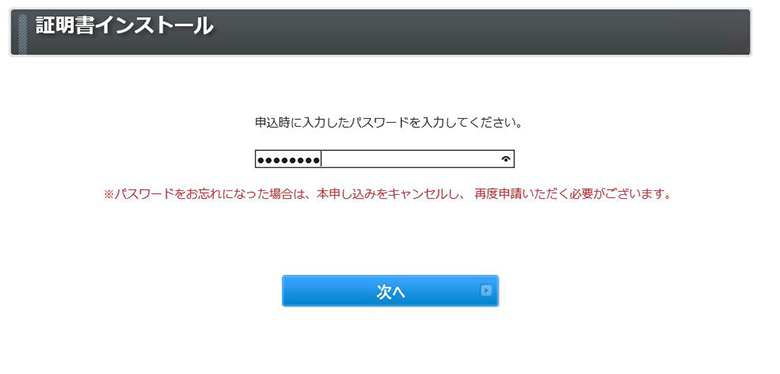
-
「はい」をクリックして進みます。
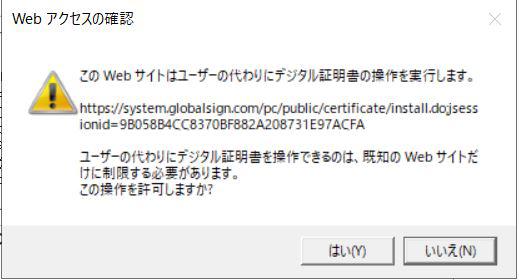
-
eToken Base Cryptographic Providerが選択されていることを確認し、次へ進みます。
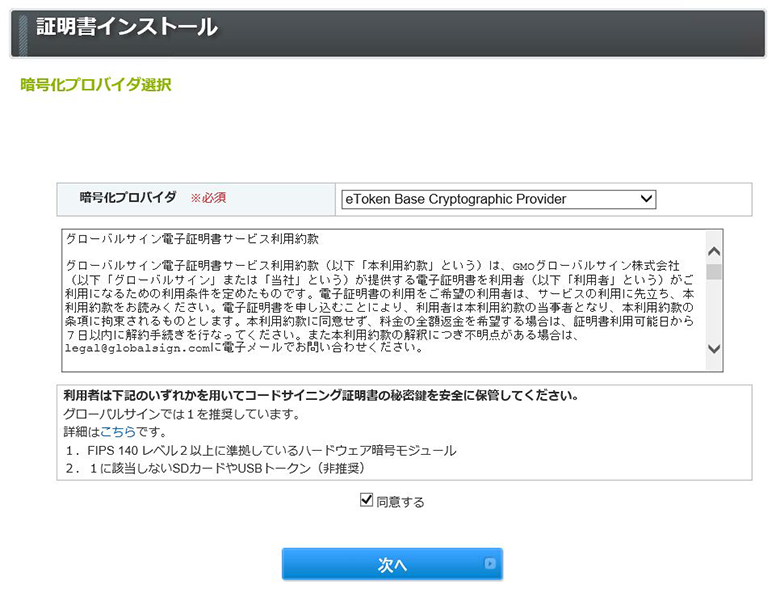
-
トークンパスワードを入力します。
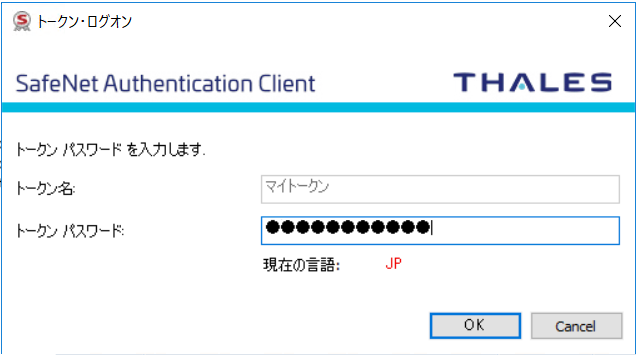
-
トークン上で鍵の生成が始まりますので、しばらくお待ちください。
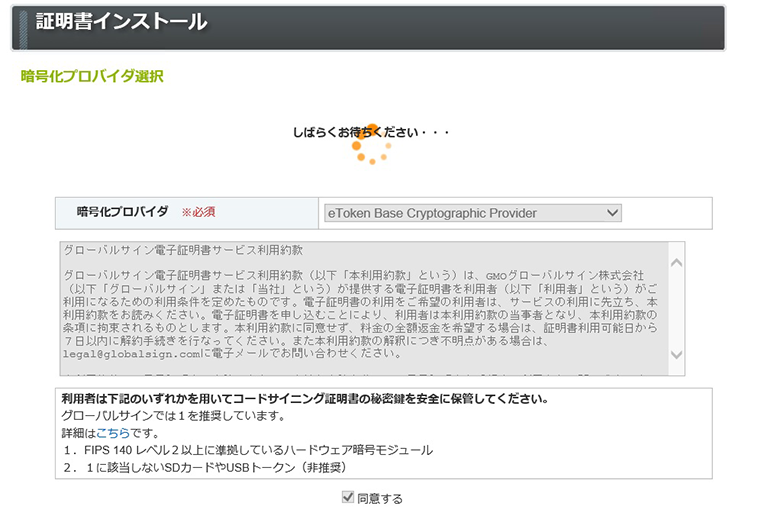
-
鍵の生成が完了すると、証明書のインストールのボタンが表示されますので、クリックします。
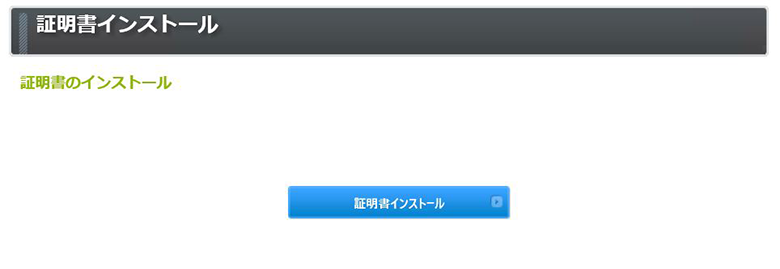
-
「はい」をクリックします。
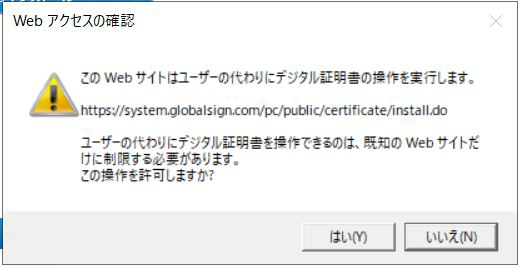
-
インストールは完了です。最後に証明書が実際にインストールされているかの確認を行います。
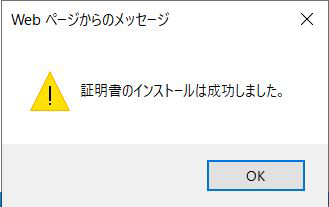
-
タスクトレイに常駐しているSafenet Authentication Clientのアイコンを右クリックし、「証明書情報」をクリックして証明書が正しくインストールされているかを確認してください。
※下記リンク先のページの方法でCA証明書がインストールされているかご確認ください。インストールされていない場合は、下記リンク先のページの手順にてCA証明書のインストールをお願いいたします。
USBトークンの証明書を確認する方法
その他ご質問
- Q.証明書のインストール時、トークンが認識されていない。
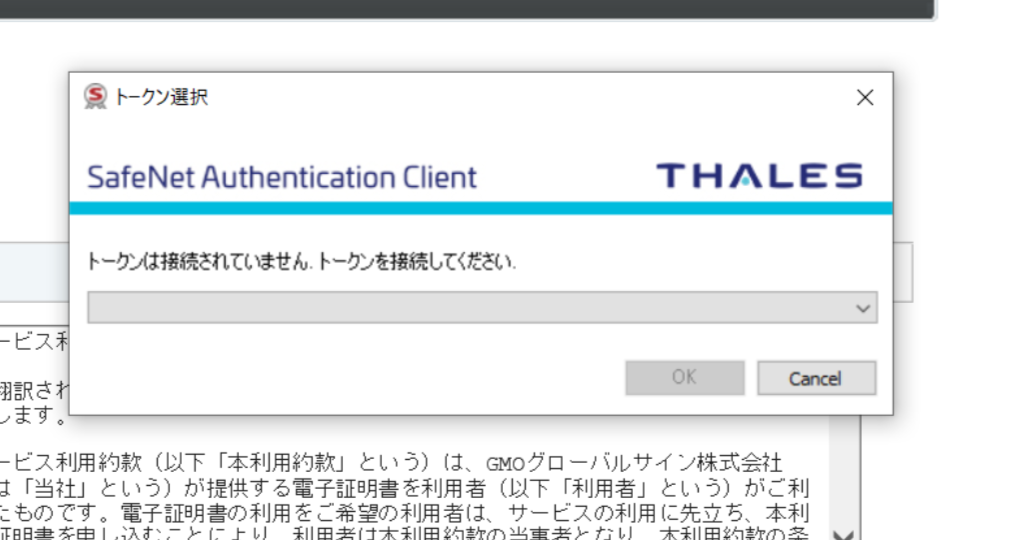
- A.お客様の端末でUSBトークンが認識されていない場合は、下記をご確認ください。
USBトークンが端末で認識されない場合の対処法 - Q.証明書のインストールに失敗した。
- A.一時的な接続の不具合等により、「セキュリティトークンには、コンテナーを追加するために利用できる記憶域がありません」のメッセージが表示され、トークンに正しく証明書が入らないケースがございます。この場合、USBトークンの中に秘密鍵と証明書のリクエストデータのみが含まれてしまい、そのままだとご利用いただけません。
お手数ではございますが、Safenet Authentication Clientを起動し、歯車マークの「アドバンスド表示」をクリックした後にマイトークンの配下に表示される「孤立オブジェクト」を右クリックで削除し、再度インストール作業にご対応ください。
証明書取得用URLに再度アクセスした際「InvalidParameter4Url」と表示される場合は、証明書を再発行の上、再度インストール作業にご対応ください。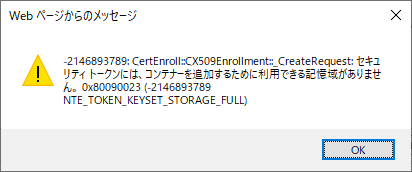
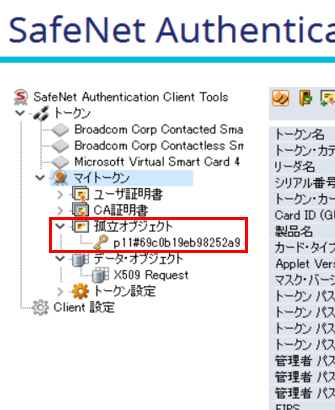
お気軽にお問い合わせください
音声ガイダンスが流れましたら、お問合わせの内容により以下の番号をプッシュしてください。
- 証明書のお申し込み、更新及びパスワードのお問い合わせ
- インストールなどの技術的なお問い合わせ
- 審査及び進捗確認に関するお問い合わせ
- お支払い、経理書類に関するお問い合わせ
- その他のお問い合わせ(5を押した上で、以下の番号をお選びください。)
- パートナー契約に関するお問い合わせ
- 採用に関するお問い合わせ
- 総務へのご連絡
